Google kort: Hvernig á að finna hnit fyrir staðsetningu

Sjáðu hvernig þú getur fundið hnitin fyrir hvaða stað sem er í heiminum í Google kortum fyrir Android, Windows og iPadOS.
YouTube er sá vídeóvettvangur sem mest er skoðaður, en að spila lög í YouTube appi með læstum skjá – þ.e. í bakgrunni – er erfiður bransi. Um leið og símaskjárinn er læstur gerir YouTube sjálfkrafa hlé á því sem þú ert að hlusta á, sem þýðir að þú getur ekki hlustað á myndbönd með símaskjáinn læstan.
Einnig er engin stilling í YouTube appinu til að leysa þetta vandamál. Hins vegar býður Google upp á möguleika eins og Youtube Red áskrift, en það er aðeins fyrir takmarkaða notendur og getur verið svolítið dýrt.
Lestu einnig: Google ráð og brellur sem þú verður að vita til að auðvelda leit
Af hverju þurfum við að spila YouTube myndbönd í bakgrunni?
Ein af ástæðunum fyrir því að spila myndskeið í bakgrunni er að spara rafhlöðuendingu tækisins. Hin ástæðan er af vana að við læsum skjánum á meðan við setjum hann og þetta gerir hlé á YouTube í að spila myndbandið.
Til að spila myndband er nauðsynlegt að hafa kveikt á skjánum.
Í þessari grein munum við segja þér ákveðnar leiðir þar sem þú getur hallað þér aftur og slakað á með heita kaffibollann þinn, með uppáhalds tónlistina þína á!
Hvernig á að spila YouTube í bakgrunni á Android
Notaðu Mozilla Firefox vafra (Android)
Þessi aðferð felur í sér að nota ókeypis Mozilla Firefox vafraforritið. Það eina sem þú þarft að gera er að hlaða niður og setja upp Mozilla Firefox vafrann á símanum þínum. Sláðu nú inn m.youtube.com til að opna vefsíðuna í vafranum. Pikkaðu nú á stillingarhnappinn (þrír punktar) efst til hægri á síðunni og merktu við beiðni um skrifborðssíðu .
Þegar þú hefur lokið skrefunum hér að ofan, bankaðu á myndband til að spila það og það mun halda áfram að spila jafnvel eftir að þú læsir símanum þínum.
Notaðu Google Chrome vafra (Android)
Annar valkostur er að hlaða niður og setja upp Google Chrome vafra í staðinn. Það er gert á sama hátt og þú munt fá valmöguleika fyrir spilun/hlé á læsaskjánum til að spila myndbandið.
Hvernig á að spila YouTube í bakgrunni á iOS
Notaðu Safari vafra (iOS)
Lásskjáseiginleikinn virkar á Apple Safari, á svipaðan hátt og hann virkar á Mozilla Firefox og Google Chrome. En það eru ákveðin atriði sem þú þarft að hafa í huga þar sem það virkar öðruvísi á iOS 8 og hærri útgáfum.
Áður en þú heldur áfram skaltu ganga úr skugga um að JavaScript sé virkt í Safari. Til að virkja það skaltu fara á heimaskjáinn og velja " Stillingar " > " Safari " > " Ítarlegt ". Renndu hnappnum hér til að virkja " JavaScript. ”
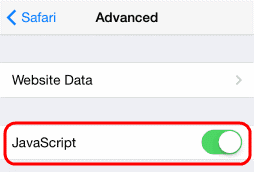
Þetta gæti stundum ekki virkað ef YouTube appið er uppsett, þess vegna gætir þú þurft að fjarlægja það.
Lestu einnig: Svona geturðu losnað við leitarferil Google
Valkostur 1 – Fljótleg vefslóð
Til að fá fljótt aðgang að skrifborðsútgáfu YouTube í Safari fyrir iOS skaltu opna Safari appið og slá inn " www.youtube.com/?app=desktop " án gæsalappa. Þetta mun taka þig strax í skjáborðsútgáfu YouTube.
Valkostur 2 - Skrifborðsvalmynd
Ef þú vilt ekki slá inn langa vefslóðina geturðu framkvæmt eftirfarandi skref í staðinn:
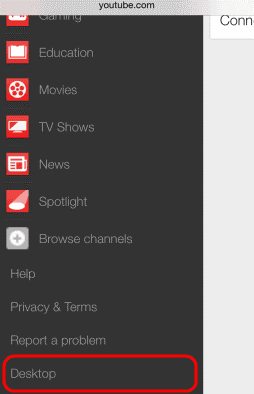
Valkostur 3 – Safari stilling
iOS 9 og síðar
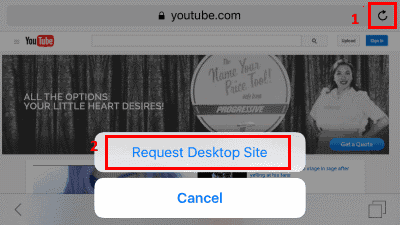
Þú ert búinn!
Lestu einnig: Hvernig á að laga YouTube app sem hrynur á Android
iOS 8
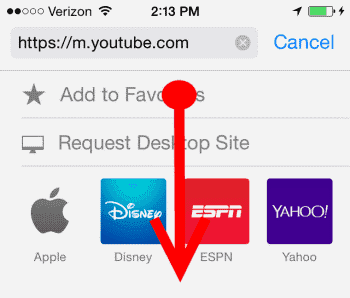
Að öðrum kosti geturðu líka notað YouTube Red sem var hleypt af stokkunum 28. október 2015 af YouTube. Það er greidd áskrift sem gerir þér kleift að spila myndbönd í bakgrunni. Forritið er aðeins fáanlegt í Bandaríkjunum eins og er.
Lestu einnig: 9 ótrúleg YouTube hakk sem þú vissir aldrei að væru til!
Með því að nota ráðin hér að ofan geturðu vistað rafhlöðu símans þíns og notið uppáhaldstónlistarinnar án hlés/hlés.
Sjáðu hvernig þú getur fundið hnitin fyrir hvaða stað sem er í heiminum í Google kortum fyrir Android, Windows og iPadOS.
Hvernig á að hætta að sjá staðsetningarskilaboðin í Chrome á Android, Windows 10 eða iPad.
Sjáðu hvaða skref á að fylgja til að fá aðgang að og eyða Google kortaefninu þínu. Svona á að eyða gömlum kortum.
Samsung Galaxy S24 heldur áfram arfleifð Samsung í nýsköpun og býður notendum upp á óaðfinnanlegt viðmót með auknum eiginleikum. Meðal margra þess
Samsung Galaxy S24 serían af snjallsímum, með flottri hönnun og öflugum eiginleikum, er vinsæll kostur fyrir notendur sem vilja Android í toppstandi
Hér eru nokkur forrit sem þú getur prófað til að hjálpa þér að ljúka áramótaheitinu þínu með hjálp Android tækisins.
Komdu í veg fyrir að Google visti allar framtíðarupptökur með því að fylgja nokkrum einföldum skrefum. Ef þú heldur að Google hafi þegar vistað eitthvað, sjáðu hvernig þú getur eytt hljóðunum þínum.
Galaxy S24, nýjasti flaggskipssnjallsíminn frá Samsung, hefur enn og aftur hækkað grettistaki fyrir farsímatækni. Með nýjustu eiginleikum sínum, töfrandi
Uppgötvaðu hvað símskeyti eru og hvernig þau eru frábrugðin hópum.
Ítarleg leiðarvísir með skjámyndum um hvernig á að stilla sjálfgefna heimasíðu í Google Chrome skjáborði eða farsímaútgáfum.








